Оперативная память (ОЗУ) является важным компонентом ноутбука, влияющим на его общую производительность и способность обрабатывать множество задач.
- Что такое Оперативная Память (ОЗУ)?
ОЗУ представляет собой тип компьютерной памяти, который используется для временного хранения данных, к которым процессор имеет быстрый доступ. Она служит для того, чтобы операционная система и приложения могли быстро получать доступ к необходимым данным в процессе работы.
- Зачем нужна ОЗУ в ноутбуке?
- Ускорение Работы Системы: ОЗУ позволяет операционной системе и программам быстро выполнять операции, такие как чтение и запись данных, что улучшает общую производительность системы.
- Многозадачность: Больший объем ОЗУ позволяет ноутбуку эффективно обрабатывать несколько задач одновременно без снижения производительности.
- Загрузка Программ: Чем больше ОЗУ, тем больше программ и данных можно загрузить и хранить в активной памяти, что уменьшает время доступа к ним.
- Емкость ОЗУ: Сколько нужно?
- Для Офисных Задач: 4-8 ГБ ОЗУ обычно достаточно для работы с офисными приложениями, интернетом и просмотра мультимедийных файлов.
- Для Игр и Ресурсоемких Приложений: Для игр и более ресурсоемких приложений рекомендуется 16 ГБ и более, чтобы обеспечить плавную работу.
- Для Профессиональных Задач: Для задач видеомонтажа, 3D-моделирования и других профессиональных приложений может потребоваться 32 ГБ и более.
- Типы ОЗУ: DDR3, DDR4, DDR5
- DDR3: Старший стандарт, используемый в старых моделях ноутбуков. Обычно менее производительный по сравнению с более новыми стандартами.
- DDR4: Стандарт для большинства современных ноутбуков. Обеспечивает более высокую пропускную способность и энергоэффективность по сравнению с DDR3.
- DDR5: Последний стандарт, который предоставляет еще более высокую пропускную способность. Однако, на момент написания, он еще не так широко распространен.
- Двухканальное и четырехканальное распределение ОЗУ
- Двухканальное: Ноутбуки с двумя модулями ОЗУ работают более эффективно, чем с одним. Это увеличивает пропускную способность данных.
- Четырехканальное: Встречается реже и обычно в более мощных ноутбуках. Обеспечивает еще более высокую пропускную способность, но требует соответствующей аппаратной поддержки.
- Частота ОЗУ (MHz):
- Больше — Лучше: Чем выше частота, тем быстрее данные могут быть считаны и записаны. Однако, реальное влияние на производительность может быть незаметным в повседневных задачах.
- Каналы ОЗУ и производительность графики:
- Влияние на Игры: Встроенные графические процессоры (GPU) могут сильно выиграть от использования двухканального или четырехканального распределения ОЗУ.
- Поддержка расширения ОЗУ:
- Важно для Будущего: При выборе ноутбука удостоверьтесь, что есть возможность расширения ОЗУ, если вам потребуется больше в будущем.
- Рекомендации по выбору ОЗУ для ноутбука:
- Оптимальное Для Большинства: 8-16 ГБ DDR4 с частотой от 2400 MHz до 3200 MHz.
- Игровые Ноутбуки: 16-32 ГБ DDR4 с более высокой частотой.
- Профессиональные Задачи: 32 ГБ и более, возможно, с поддержкой расширения.
- Разберитесь с Потребностями: Учтите свои потребности, исходя из типа задач, которые вы собираетесь выполнять на ноутбуке.
Оперативная память играет важную роль в обеспечении эффективной работы ноутбука. Выбирайте ОЗУ в соответствии с вашими потребностями, учитывая тип задач, которые вы планируете выполнять, и будьте внимательны к поддержке расширения для возможности апгрейда в будущем.
| Аспект Оперативной Памяти | Основные Рекомендации и Пояснения | Примеры Применения |
| Роль в Системе | Оперативная память служит для временного хранения данных, обеспечивая быстрый доступ процессора. | При выполнении задач операционная система и приложения используют ОЗУ для эффективной работы. |
| Оптимальный Объем | Для большинства пользователей рекомендуется 8-16 ГБ ОЗУ. Игровым и профессиональным задачам может потребоваться 16 ГБ и более. | Ноутбук с 8 ГБ ОЗУ подходит для повседневных задач, в то время как игровой ноутбук может требовать 32 ГБ. |
| Типы ОЗУ (DDR3, DDR4, DDR5) | DDR4 является стандартом для большинства ноутбуков. Выбор зависит от совместимости и требований системы. | Ноутбук может поддерживать DDR4, что обеспечивает более высокую производительность по сравнению с более старыми стандартами. |
| Влияние Частоты ОЗУ на Производительность | Чем выше частота ОЗУ, тем быстрее данные считываются и записываются. Влияние на повседневные задачи может быть незаметным. | Ноутбук с ОЗУ 3200 МГц может обеспечивать более быстрый отклик при работе с многозадачностью и ресурсоемкими приложениями. |
| Двухканальное и Четырехканальное Распределение | Двухканальное и четырехканальное распределение ОЗУ обеспечивают более высокую пропускную способность данных. | Ноутбук с двумя модулями ОЗУ может эффективнее обрабатывать многозадачность и ресурсоемкие приложения. |
| Совместимость Разных Модулей ОЗУ | Теоретически, можно использовать разные по емкости модули, но рекомендуется использовать одинаковые для стабильной работы. | Добавление модуля ОЗУ такой же емкости и частоты, как у уже установленного, обеспечит согласованную работу. |
| Влияние ОЗУ на Игровые Возможности | Больший объем ОЗУ может улучшить производительность в играх и ресурсоемких приложениях. | Игровой ноутбук с 32 ГБ ОЗУ может эффективно работать с современными играми на высоких настройках графики. |
| Как Узнать Установленный Объем ОЗУ | Используйте системные настройки (например, «Диспетчер задач» в Windows) или специализированные программы для мониторинга. | Пользователь может узнать, что установлено 16 ГБ ОЗУ, проверив системные характеристики ноутбука. |
| Важность Обновления ОЗУ в Старых Ноутбуках | Обновление ОЗУ может улучшить производительность старых ноутбуков, особенно при выполнении ресурсоемких задач. | Старый ноутбук с SSD и 16 ГБ ОЗУ может эффективно работать с современными приложениями и операционными системами. |
| Влияние ОЗУ на Длительность Работы от Батареи | Больший объем ОЗУ может требовать больше энергии, но влияние на длительность работы от батареи обычно незначительно. | Ноутбук с эффективным управлением энергопотребления и 16 ГБ ОЗУ может обеспечивать приемлемую длительность работы от батареи. |
| Самостоятельная Установка/Обновление ОЗУ | В большинстве случаев пользователь может самостоятельно устанавливать или обновлять ОЗУ. | Приобретение новых модулей, соответствующих требованиям ноутбука, позволяет пользователям расширять объем ОЗУ. |
| Как Определить Недостаток ОЗУ | Признаки включают зависания, замедление работы системы при запуске приложений и обработке данных. | Пользователь может заметить, что недостаточно ОЗУ, если ноутбук начинает тормозить при открытии нескольких приложений одновременно. |
Каждый владелец ноутбука при покупке устройства обязательно учитывал размер оперативной памяти (ОП) данной модели, ориентируясь на повседневные потребности. Однако, время не стоит на месте, через какое-то время имеющееся в наличии оперативки может оказаться слишком мало для новых программ. Что можно сделать в таком случае? Давайте разбираться в статье на anout.ru.
Память ноутбука – величина постоянная или нет

Апгрейд ноутбука значительно ограничен в возможностях, если сравнивать с обыкновенным ПК. К примеру, никак не получится сменить видеокарту на более мощную, а также добавить еще один жесткий диск. Однако ОП нарастить вполне возможно. Во многих моделях соответствующие модули съемные, а на материнской памяти предусмотрены дополнительные слоты для того, чтобы пользователь смог докупить необходимое количество оперативки по мере необходимости.
Стандартный порядок наращивания памяти лэптопа выглядит так:
- Выяснить, насколько большой объем памяти способна поддерживать данная модель.
- Найти свободный слот для подключения дополнительных модулей памяти.
- Уточнить параметры уже установленных модулей и докупить аналогичные.
- При отсутствии свободных слотов, заменить старые модули на более современные и емкие.
Обратите внимание! Нельзя нарастить оперативку, если у вас Macbook старше 2013 г.в., ноутбук марки Acer, ASUS и HP, а также новейший нетбук или ультрабук. В этих гаджетах микросхемы ОЗУ впаяны непосредственно в материнскую плату и замене не подлежат.
Узнать, какая память уже установлена в данной модели, можно:
- на сайте производителя;
- у продавца;
- в техническом паспорте.
После того, как вы убедились – блоки памяти заменить или нарастить в данной модели лэптопа можно, переходите к чтению следующих пунктов нашего обзора.
Определяем максимальный объем ОП лэптопа
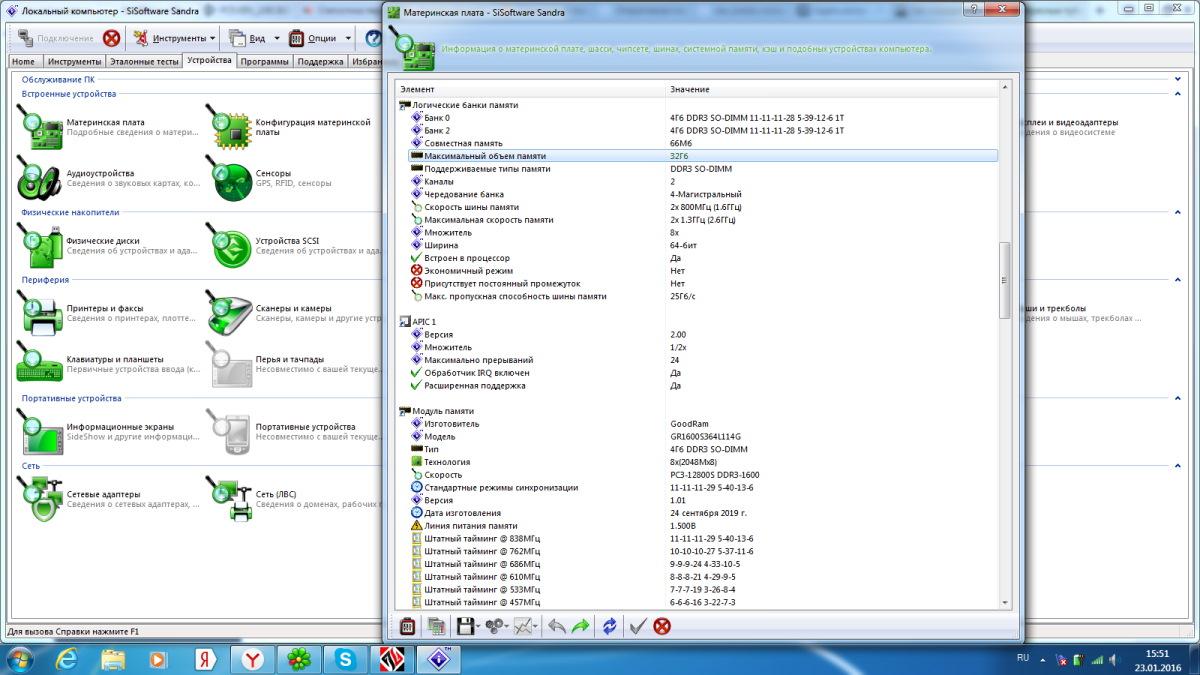
Для этого следует свериться с документами ноутбука или обратиться на официальный сайт производителя. В характеристиках указывают в качестве одного из основных параметров устройства: какой объем ОП оно поддерживает.
Если в данный момент объем имеющейся памяти меньше этого максимального значения, то есть резерв для наращивания.
Для большей уверенности нажмите правой кнопкой мыши на иконку «Мой компьютер» и в разделе «Свойства» сверьтесь с указанной цифрой. Крайне редкая ситуация для 2020 года, но все же: при наличии «Тип системы: 32-разрядная» предельное значение ОП – 4 Гб. Большие значения – прерогатива 64-разрядных систем.
Как найти на материнской плате свободный слот под оперативку
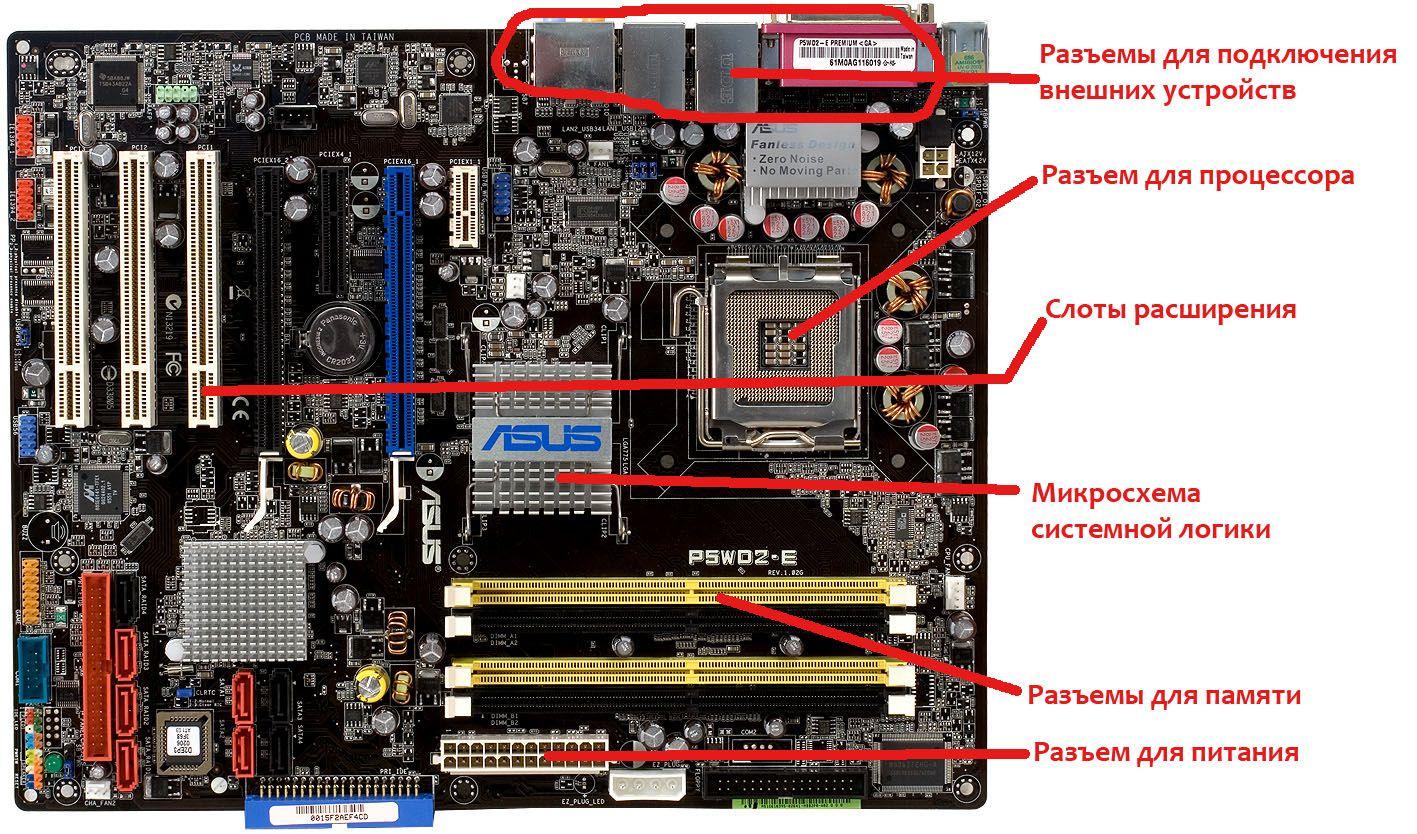
Для этого придется вскрыть корпус, так как слоты для установки модулей памяти находятся внутри. Не всегда эта стандартная операция проста. Иногда, чтобы получить доступ к «внутренностям» компьютера, приходится его полностью разобрать. Делать это до истечения срока действия гарантии – не стоит, лучше обратиться в сервисный центр во избежание проблем. Без разборки выяснить, имеются ли свободные разъемы под ОП, получится путем сверки с документацией или после запроса на сайт производителя.
Сегодня производители нередко выпускают под одним и тем же наименованием несколько версий устройств. Отличия между ними очень незначительные. Чтобы узнать, есть ли свободный слот на материнской плате без разборки корпуса, можно воспользоваться утилитой CPU-Z (она бесплатная). В рабочем окне программы во вкладке SPD представлен перечень слотов ОП. Большинство моделей лэптопов имеет по 2 слота.
Обратите внимание! Иногда CPU-Z делает ошибки. Если официальный сайт производителя сообщает одно, а утилита – другое, то верить нужно производителю.
Нам нужен последний слот в списке. Нажмите на него. Пусто? Значит можно воспользоваться этим резервом. Уточните, какой модуль уже установлен, и купите второй такой же.
«Аналогичный модуль памяти» – что это такое

Основные параметры у обоих модулей памяти должны быть идентичными. Для начала нужно выяснить тип. Для этого в программе CPU-Z нажмите на занятый слот и прочтите информацию. Допустимые варианты:
- DDR2,
- DDR3,
- DDR3L,
- DDR4.
Помните! Второй модуль должен иметь точно такой же тип, как и первый. Исключений не бывает. Попытки насильно вставить модуль неподходящего типа приведут к поломке самого модуля, а также не исключено выгорание материнской платы.
Дополнительные параметры, совпадение которых у обоих модулей не обязательно, но очень желательно:
- Max Bandwidth – частота, определяющая скорость взаимодействия компьютера с памятью. Минимальное значение – 800 MHz. Если у модулей разные частоты, то фактическая работа будет происходить со скоростью самого медленного;
- Module Size – важнейшая характеристика, показывающая объем (от 2048 Mbytes);
- Ranks – ранг, который бывает Single или Dual;
- Timings Table – тайминги, представляющие собой набор цифр (11-11-11-28, 9-9-9-24 и т.д.).
Не получается отыскать подходящую память
Не только на тип модуля нужно обращать внимание при покупке. Приходится учитывать, что найти в продаже устаревшие типы DDR и DDR2 довольно сложно. Но именно для них совпадение рабочих параметров – строгая рекомендация. Для DDR3 и DDR4 идеального совпадения характеристик не требуется.
Обратите внимание! Редко, но бывает, что материнская плата очень требовательна к совпадению параметров модулей ОП. Если два подобранных модуля немного отличаются друг от друга, важно проследить, чтобы частота нового модуля не оказалась меньше уже имеющегося, а его тайминги – больше.
Нет свободных слотов памяти

В этой ситуации придется извлечь оба установленных модуля и заменить на более продвинутую версию. Первым делом уточните максимальную частоту памяти лэптопа. Чем выше это значение, тем лучше. Однако, покупать модуль с частотой выше предельной для данной модели ноута – пустая трата денег.
Помимо значения объема необходимо обратить внимание на тайминги – так называют задержки при доступе к памяти. Чем они меньше, тем быстрее работает компьютер.
Тайминги, на которые нужно ориентироваться:
- CAS latency (CL) — пауза между обращением к памяти и стартом отправки данных. У модулей типа DDR3 обычно значение в пределах 9-11, а у DDR4 – значение 15-16;
- RAS to CAS Delay (tRCD) — пауза между идентификацией строки и столбца ячейки, в которой хранятся данные;
- RAS precharge (tRP) — пауза перед стартом последующего обращения к данным.
Не забудьте посмотреть на то, как расположены чипы. Эта особенность никак не связана с характеристиками, но двусторонние обычно толще и не в любой корпус ноутбука могут поместиться.
Не разбирая ноутбук, можно ли сменить или добавить оперативку
Это можно сделать, если конструкцией корпуса предусмотрен специальный лючок или сервисная крышка. Переверните лэптоп и поищите крышку, которую обычно фиксируют винтиками. Модули памяти обычно находятся как раз под ней. Размеры таких крышек бывают самые разные – вплоть до половины площади дна корпуса.
Открывать крышку следует после отключения ноутбука от электросети. Батарейку тоже нужно предварительно вынуть. Гарантийные наклейки обычно располагают именно на таких крышках и фиксирующих винтах. Вскрыть крышку и не повредить наклейку – не получится. Поэтому делают так только после истечения срока гарантии.
Лючок и крышка отсутствуют, что дальше делать
Это тот самый случай, когда стоит обратиться в сервисный центр. Вполне возможно, что попытка самостоятельной разборки корпуса завершится плачевно для целостности устройства. Трудности чаще всего возникают из-за незнания нюансов соединения деталей корпуса. Производители используют с этими целями саморезы, защелки, винты и т.д.
Совет! Попробуйте поискать видеоинструкцию по разборке вашей модели в сети Интернет. Энтузиасты выкладывают такие ролики в YouTube. Просмотр создаст у вас представление: справитесь ли вы с поставленной задачей самостоятельно, либо стоит сразу обратиться к профессионалам.
Наклейки не дают разобрать ноутбук
Наклейки могут быть не только снаружи, но и внутри. Убирать их можно только после истечения гарантии. Если срок еще не истек, обращайтесь в авторизованный сервисный центр, чтобы специалисты произвели установку модуля памяти.
Как убрать и поставить на место модуль памяти

Правила техники безопасности:
- нельзя быть в синтетической и шерстяной одежде;
- пальцами нельзя касаться контактов модулей, а также ножек микросхем и токоведущих дорожек;
- перед вскрытием крышки «сбросьте» статику. Для этого просто коснитесь рукой металлической трубы водопровода или отопления.
Раздвиньте в стороны боковые защелки на модулях, так как они фиксируют их на месте. Новый модуль нужно ставить с небольшим усилием до упора, чтобы защелки смогли плотно его зафиксировать. Выемка в контактном ряду – это метка, помогающая определить правильную сторону модуля для установки. На слоте под нее имеется соответствующий выступ.
Как проверить работу поставленной памяти
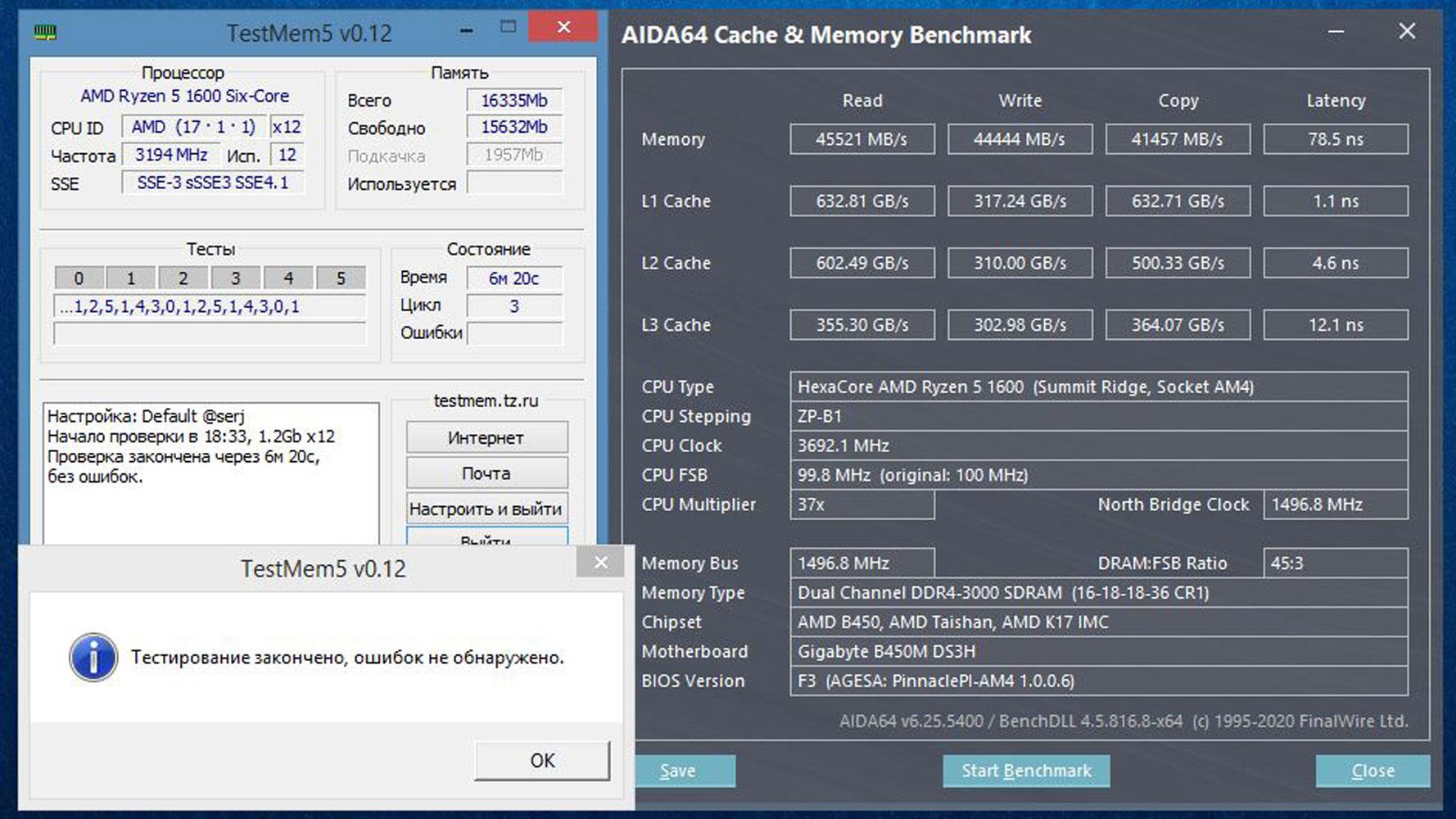
После включения запустите специализированную программу TestMem5. Это позволит убедиться в том, что замена произошла успешно. Зависания компьютера и автоматическая его перезагрузка в течение нескольких дней после этого – верный симптом, что новая память работает с ошибками. Вы уже сталкивались с подобной проблемой? Комментируйте на anout.ru.







Статья очень интересная и информативная, хорошо структурирована и легко читается. Рекомендую!
Спасибо!